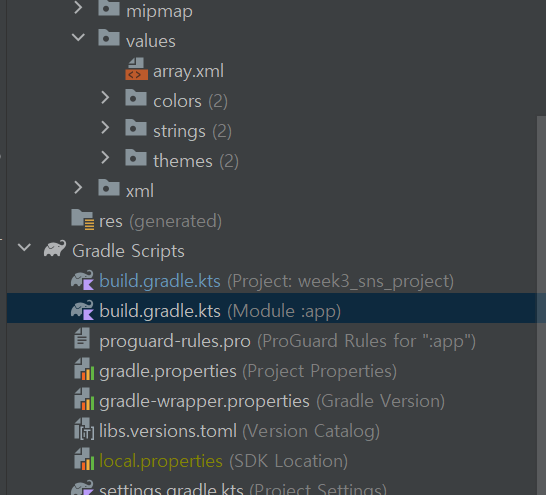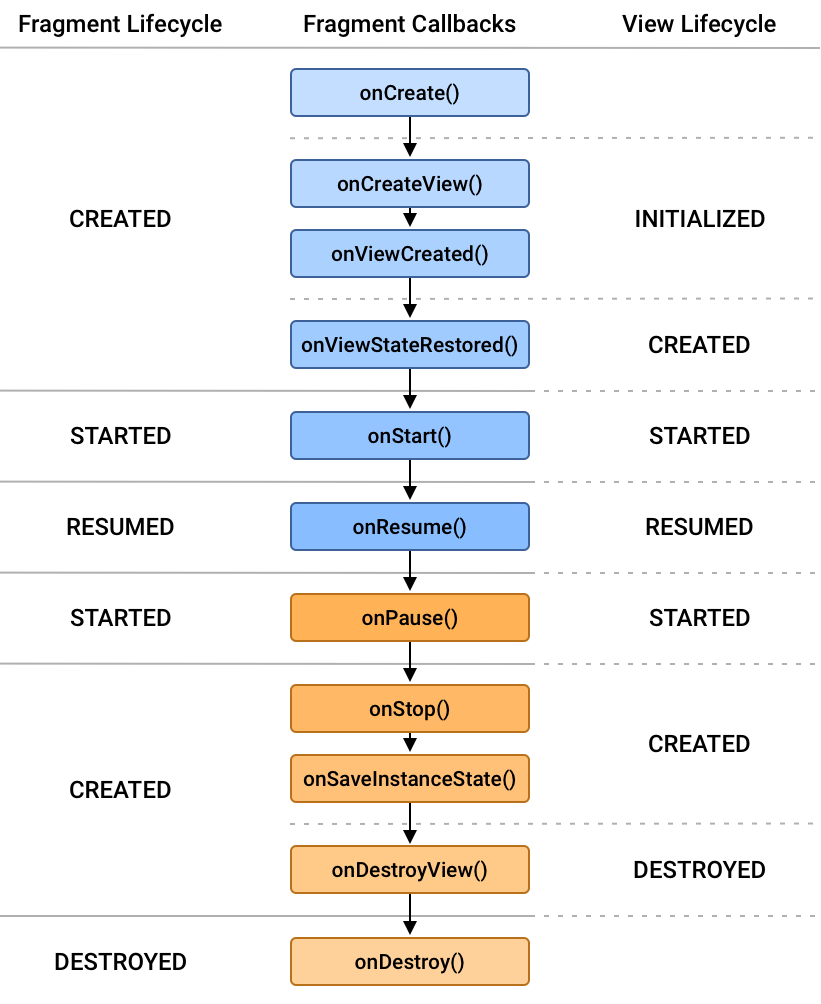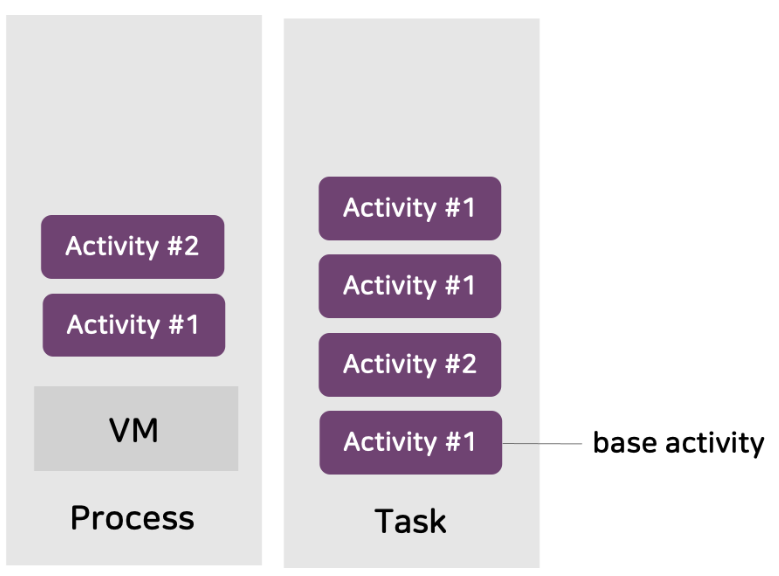[ View Binding ] - 뷰 바인딩 기능이란 뷰와 상호작용 하는 코드를 쉽게 작성할 수 있도록 하는 것 - 모듈에서 사용 설정된 뷰 바인딩은 모듈에 있는 각 XML 레이아웃 파일의 결합 클래스를 생성함 - 바인딩 클래스의 인스턴스에는 상응하는 레이아웃에 ID가 있는 모든 뷰의 직접 참조가 포함됨 - 대부분의 경우 뷰 바인딩이 findViewById 를 대체함 쉽게 설명해서 뷰 바인딩을 사용하면 레이아웃 ID가 있는 뷰마다 변수를 선언하여 findViewById 와 연결할 필요가 없다는 뜻이다. 뷰 바인딩을 사용하면 코드 작성이 더 편해질 수 있다. [ findViewById 와의 차이점 ] 1) Null 안정성 (Null Safety) -> 뷰 바인딩 기능을 사용하면 앱이 레이아웃의 각 뷰를 직..